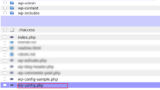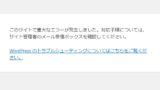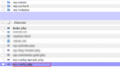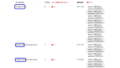サイトに重大なエラーがありました。 wordpress でのデバッグをさらに詳しく見る。
「サイトに重大なエラーがありました。 wordpress でのデバッグをさらに詳しく見る。」と表示された場合の対処法
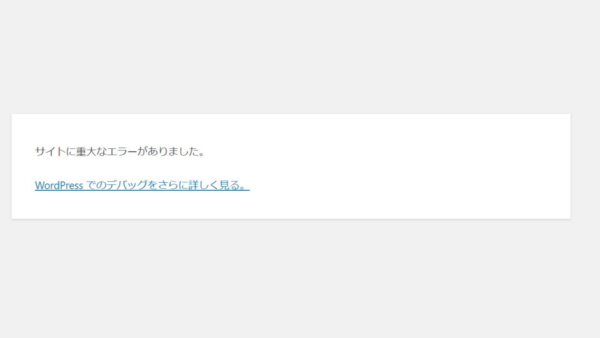
wordpress でのデバッグをさらに詳しく見るをクリックすると下の画像の内容が表示されます。
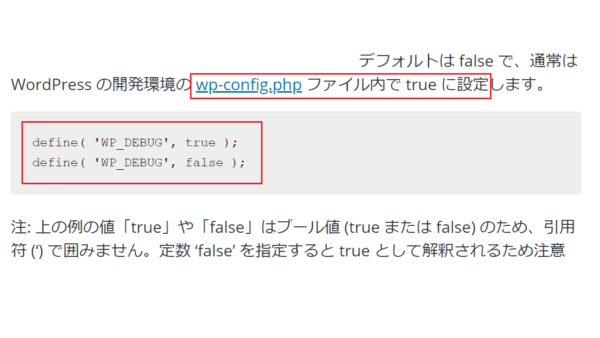
デバッグモードへ切り替える方法について記載されています。
デバッグモードに切り替えることによって、記述ミスの部分、エラーの部分がわかり、修正が簡単になります。
WP_DEBUG でWordPress をデバッグモードに切り替える
WordPress をデバッグモードに切り替えます。false を true に書き換えます。
- デフォルトは false(無効) → true(有効)
wp-config.php ファイルの場所
wp-config.phpのファイルは、ルートディレクトリの直下にあります。FTPソフトで、wp-config.php ファイルにアクセスし編集します。
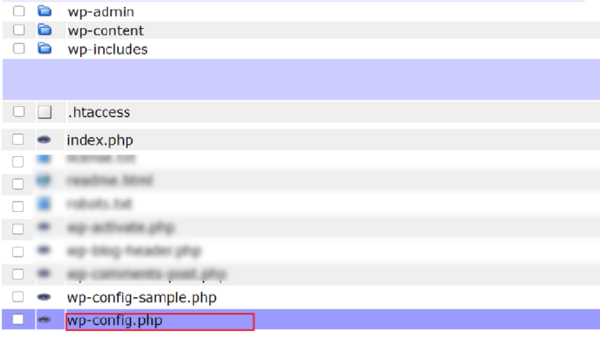
wp-config.php ファイルの編集
wp-config.php ファイルの編集はメモ帳で編集しないように。テキストエディタで開き編集します。
- デフォルトは false(無効) → true(有効)
下の赤枠の false を true に書き換え、保存します。
define( 'WP_DEBUG', true );
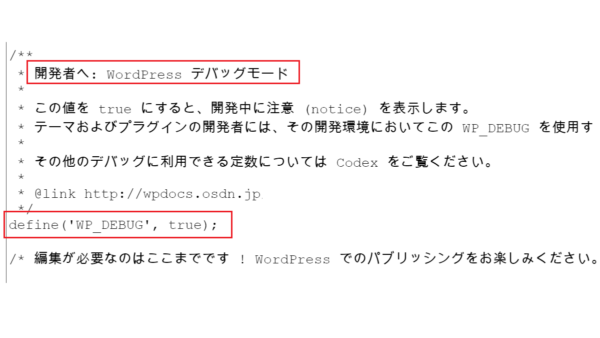
サイトに重大なエラーがありました。詳細については管理者のメール受信ボックスを確認してください。
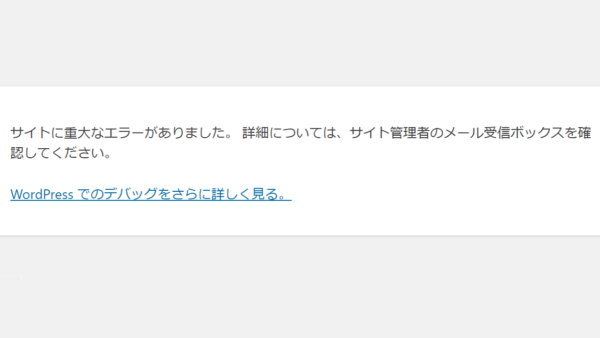
メール受信ボックスを確認します。
メールで「サイトで技術的な問題が発生しています」
「サイトで技術的な問題が発生しています」というタイトルのメールがあります。
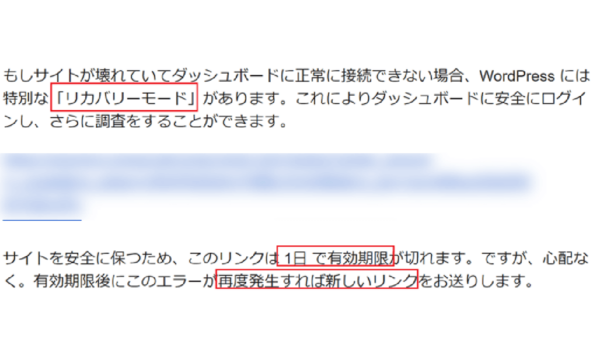
リカバリーモードのリンクがあります。
- リンクの有効期限は1日
- 再度エラーが発生した場合、新しいリンクが送られてくる
リカバリーモードで修復する
- メールのリカバリーモードのリンクをクリックする
- ログイン画面が表示されるので、ログインする
- ダッシュボードが表示される
ログイン画面
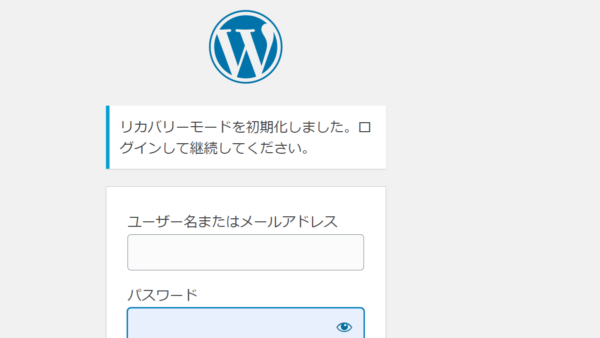
プラグインによるエラーの場合は、次のように表示されます。プラグイン画面へ移動をクリックします。
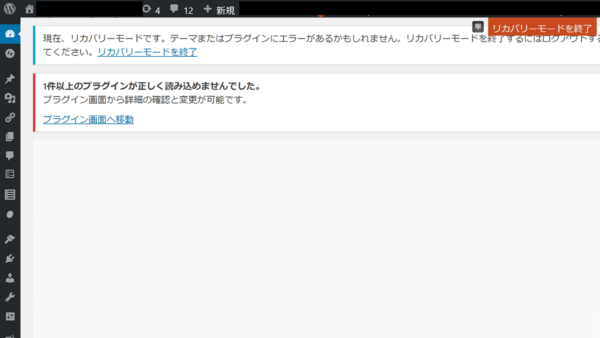
プラグインが正しく読み込めませんでした。
- プラグイン画面へ移動をクリックする
- 問題のあるプラグインを停止し削除する
- 他に問題がなければ、リカバリーモードを終了するをクリック
問題のあるプラグインの表示
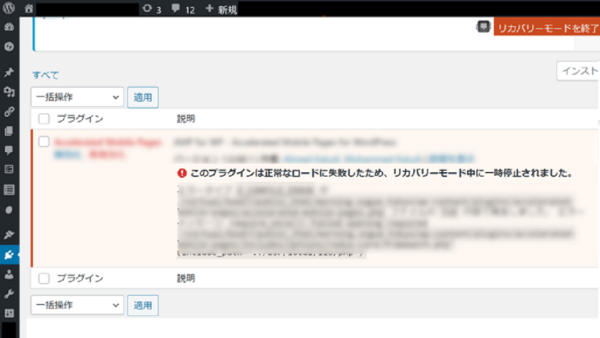
wp-config.php ファイルをデフォルトに戻す
- true(有効) → デフォルトの false(無効)
下の赤枠の true を false に書き換え、保存します。
define( 'WP_DEBUG', false );
プラグインを管理画面以外から無効にする方法